Înlătură From Doc to PDF Toolbar (Ghid de înlăturare) - aug. 2018 actualizat
Ghid de înlăturare From Doc to PDF Toolbar
Ce este From Doc to PDF Toolbar?
From Doc to PDF Toolbar: tot ce trebuie să ştiţi înainte de a o instala în PC-ul dumneavoastră
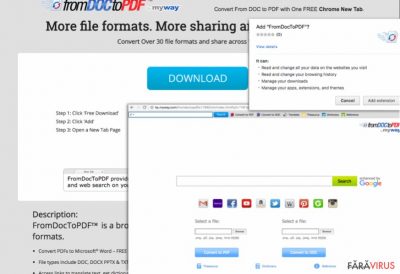
From Doc to PDF Toolbar este o aplicaţie legitimă creată de Mindspark Interactive Network Inc. Cu toate acestea, utilizatorii raportează că această unealtă s-a arătat în calculatoarele lor din senin, şi că au probleme cu dezinstalarea ei. Cele mai multe probleme le cauzează utilizatorilor din Statele Unite, Germania , şi India.
Cu toate că unele persoane au tendinţa de a numi acest program virusul From Doc to PDF Toolbar, vrem să ştiţi că acest lucru nu este adevărat. Este o unealtă de sistem, care poate fi adăugată unor diverse browsere de Internet. După instalarea în sistem, setările pentru pagina principală şi noua filă vor fi modificate. Ca şi rezultat, de fiecare dată când utilizatorul va deschide browserul, un nou website va fi afişat.
Problema este că unii utilizatori instalează acest add-on în mod involuntar , şi mai târziu, încep să creadă că cineva le-a atacat sau infectat calculatoarele. Chiar dacă From Doc to PDF Toolbar este complet legitimă, se pare că unii utilizatori nu se bucură de apariţia ei.
Pe Google Chrome Store, ratingul acesteia este de 2,5 stele din 5, şi acest lucru spune ceva. De asemenea, am observat că unii utilizatori se plâng de faptul că „nu le permite” să o dezinstaleze, şi că a fost instalată fără ştirea lor. Majoritatea recenziilor caută să găsească ghiduri de dezinstalare a lui From Doc to PDF Toolbar, deci dacă faceţi parte dintre ei, mergeţi la sfârşitul acestei pagini, şi veţi găsi ceea ce aveţi nevoie.
Cu toate acestea, puteţi grăbi procedura de eliminare a lui From Doc to PDF utilizând un program anti-malware/ anti-spyware, de exemplu, FortectIntego sau Malwarebytes. Însă, dacă sunteţi interesat să aflaţi mai multe despre acest program, continuaţi să citiţi până jos.
Această bară de unelte oferă convertirea mai multor tipuri de fişiere. Deci, utilizatorii care au nevoie să convertească rapid documente, pot găsi această unealtă ca utilă. Programul este compatibil cu Windows 10, precum şi cu versiuni mai vechi de sisteme de operare, precum Windows 8, 7, Vista şi XP. Cu toate acestea, am primit rapoarte precum că şi utilizatorii de Mac OS X au întâlnit acest program.
Descrierea acestui program pretinde că poate converti aceste tipuri de fişiere în format de tip .doc:
- PDF,
- DOC,
- TXT,
- RTF,
- XLS,
- PPT,
- BMP,
- JPG,
- TIFF,
- etc.
Totuşi, mulţi utilizatori s-au plâns că această bară de unelte a apărut brusc în dispozitivele lor. Într-adevăr, este posibil să se fi răspândit la pachet cu diverse descărcări de tip freeware sau shareware. Prin urmare, forum-urile de pe Internet sunt pline de întrebări ale utilizatorilor despre cum pot scăpa de From Doc to PDF.
Dorim să vă reamintim că acest program nu este un virus, deci eliminarea lui doctopdf nu ar trebui să fie dificilă. Poate fi provocatoare dacă aţi instalat-o la pachet cu alte programe. Totuşi, cu puţină răbdare şi instrucţiunile corecte, veţi putea şterge acest program împreună cu componentele adiţionale care ar fi putut fi instalate în sistem.
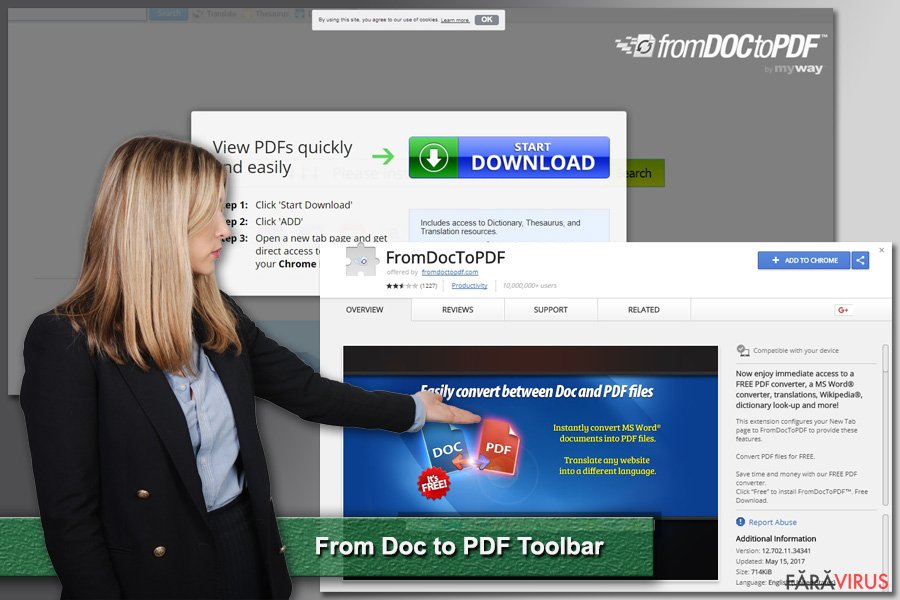 A fost raportat că eliminarea lui From Doc to PDF Toolbar este dificilă, şi că acest software poate ajunge în PC prin intermediul unui pachet de software.
A fost raportat că eliminarea lui From Doc to PDF Toolbar este dificilă, şi că acest software poate ajunge în PC prin intermediul unui pachet de software.
Analizarea Politicii de Confidenţialitate a programului
După analizarea documentului Politica de Confidenţialitate, care este furnizat pe site-ul programului, am descoperit că dezvoltatorul anunţă că servicii terţe, ştiri, şi/sau conţinut terţ ar putea fi integrat sau pus la pachet cu acest program. În plus, avertizează că:
“prin utilizarea acestui produs puteţi fi expus unui conţinut care ar putea fi ofensiv, indecent, sau obiectabil în comunitatea dumneavoastră.”
Acum, să vă explicăm unde aţi putea întâlni un astfel de conţinut. După cum am menţionat mai devreme, addon-ul From Doc to PDF modifică setările browserului şi setează un site diferit ca şi pagină principală. Pe acest website, puteţi găsi un motor de căutare pe web. Prin setări, această pagină ca şi principală, dezvoltatorul probabil s-a aşteptat să convingă utilizatorul să folosească motorul de căutare indicat.
Cu toate acestea, nu ne surprinde de ce atât de mulţi utilizati refuză să facă acest lucru, şi doresc să elimine cât mai repede From Doc to PDF Toolbar. Se pare că acest motor de căutare produce prea multe rezultate sponsorizate ale căutărilor, şi pentru utilizatorii care doresc să acceseze rapid informaţia necesară, astfel de rezultate plătite pot fi enervante.
Apăsarea pe rezultatele sponsorizate poate duce la problema de redirecţionare de la From Doc to PDF Toolbar, deci vă recomandăm să nu le ignoraţi şi, dacă doriţi, eliminaţi bara de unelte menţionată mai devreme.
Strategii de distribuţie a programului şi cum să îi evitaţi infiltrarea
Puteţi descărca această unealtă de pe Google Chrome Store, însă în unele cazuri, vă poate fi oferită de alte programe gratuite. Din acest motiv, dorim să reamintim utilizatorilor că este esenţial să ajusteze setările de instalare înainte de a instala în sistem un program nou. În mod contrar, pot fi instalate şi alte aplicaţii.
Această metodă de distribuţie software este numită „la pachet”; după cum aţi ghicit deja, ajută la distribuirea mai multor programe într-un singur pachet de software. Pentru a descompune un astfel de pachet, utilizatorul trebuie să selecteze setările Avansate sau Personalizate şi să deselecteze căsuţele de lângă menţiunile care pretind că utilizatorul este de acord cu instalarea programelor opţionale.
Nu selectaţi opţiunile de instalare Implicite sau Standard, deoarece, în acest mod, programele opţionale pot fi instalate fără să vi se ceară permisiunea.
Recent, dezvoltatorul acestui program ne-a contactat cerându-ne să eliminăm acest articol de pe website-ul fărăvirus.ro. Credem că nu ar trebui să facem acest lucru atât timp cât programele pe care le oferim pentru eliminarea lui From Doc to PDF Toolbar îl pot detecta şi pot ajuta utilizatorii să îl elimine din sistem.
După cum este menţionat sub fiecare buton de descărcare, SUNTEM afiliaţi cu aceste programe anti-malware, şi pe când unele sunt gratuite, altele pot elimina un virus doar după achiziţionarea lor. Aceste menţiuni îndeplinesc complet cerinţele FTC.
Indiferent, recent am hotărât să facem o analiză a acestui articol şi a altor articole care sunt asociate acestui dezvoltator. Menţionăm că toate sunt descrise în mod adecvat.
Ghidul de instalare pentru From doc to pdf de la myway pentru utilizatorii de Windows OS
Utilizatorii de Windows OS sunt cei care întâlnesc cel mai des această aplicaţie enervantă. Totuşi, dorim să menţionăm că virusul From Doc to PDF Toolbar nu există, deoarece acest browser add-on este complet legitim şi nu poate fi numit un virus.
Totuşi, dacă funcţionalitatea acestuia este neplăcută, eliminaţi-l din sistemul calculatorului. Eliminaţi From Doc to PDF Toolbar cu un program anti-spyware (de exemplu, FortectIntego) – scanaţi-vă PC-ul şi vedeţi dacă mai conţine alte programe chestionabile.
Dacă nu sunteţi dispus să utilizaţi un software de securitate, puteţi dezinstala acest program din Control Panel, şi extensiile de browser ca pe orice altă aplicaţie. La sfârşitul acestui articol, veţi găsi instrucţiuni detaliate şi ilustrate.
Sfaturi despre cum puteţi elimina from doc to pdf din Safari
Safari este un browser implicit din Mac OS X. Totuşi, nu ar trebui să credeţi îm mitul ce spune că produsele Apple sunt imune la programele cu potenţial nedorit sau viruşi . Prin urmare, dacă browserul dumneavoastră Safari a fost infectat, ar trebui să aveţi grijă de el.
Dacă trebuie să eliminaţi versiunea Mac a lui fromdoctopdf, aveţi două opţiuni. Prima sugerează scanarea sistemului cu un software de securitate actualizat, şi trebuie să îi permiteţi finalizarea acestei sarcini. Cea de a doua metodă oferă instalarea manuală a acestei extensii de browser.
Mai jos, puteţi găsi instrucţiuni pentru a vă asigura că aplicaţiile nedorite sunt şterse definitiv din Mac. În plus, am oferit instrucţiuni pentru dezinstalarea extensiilor de browser din Safari. Reţineţi că dacă nu vă amintiţi să le fi instalat, nu ar trebui păstrate. Eliminaţi toate intrările suspicioase şi nu uitaţi să resetaţi browserul.
Resetarea lui Safari este necesară pentru a scăpa de publicatori sau de cookie-urile terţelor, sau alte tehnologii de urmărire. Această sarcină este necesară pentru a opri afacerile necunoscute din a vă spiona.
Puteți elimina avariile aduse de virus cu ajutorul lui FortectIntego. SpyHunter 5Combo Cleaner și Malwarebytes sunt recomandate pentru a detecta programele cu potențial nedorit și virușii cu toate fișierele și regiștrii ce le sunt asociate.
Manual de înlăturare From Doc to PDF Toolbar
Înlăturaţi From Doc to PDF Toolbar din sistemele Windows
-
Apăsaţi pe Start → Control Panel → Programs and Features (dacă sunteţi utilizator de Windows XP, apăsaţi pe Add/Remove Programs)

-
Dacă sunteţi utilizator de Windows 10 / Windows 8, atunci apăsaţi dreapta în colţul din stânga jos al ecranului. Odată ce apare Quick Access Menu, selectaţi Control Panel şi Uninstall a Program.

-
Dezinstalează From Doc to PDF Toolbar şi programele ce au legătură cu acesta
Aici, uitaţi-vă după From Doc to PDF Toolbar sau după orice alt program suspect instalat. -
Dezinstalează-le şi apasă pe OK pentru a salva aceste schimbări.

Înlăturaţi From Doc to PDF Toolbar din sistemul Mac OS X
-
Dacă utilizaţi OS X, apăsaţi pe butonul Go din partea stângă sus a ecranului şi selectaţi Applications.

-
Aşteptaţi până când vedeţi un dosar cu Applications şi căutaţi From Doc to PDF Toolbar sau orice alt program suspect din el. Acum, apăsaţi pe fiecare dintre aceste intrări şi selectaţi Move to Trash.

Înlăturaţi From Doc to PDF Toolbar din Mozilla Firefox (FF)
Găsiţi şi excludeţi addon-ul From Doc to PDF Toolbar din Firefox. După, încercaţi să căutaţi alte programe asociate acestuia, de exemplu, MyWay, şi eliminaţi-le.
-
Înlăturaţi extensiile periculoase
Deschideţi Mozilla Firefox, apăsaţi pe căsuţa de meniu (colţul dreapta sus) şi selectaţi Add-ons → Extensions.
-
Aici, selectaţi From Doc to PDF Toolbar şi alte plugin-uri chestionabile. Apăsaţi pe Remove pentru a şterge aceste intrări.

-
Resetaţi Mozilla Firefox
Apăsaţi pe meniul Firefox din partea stângă sus şi apăsaţi pe semnul întrebării. Aici, alegeţi Troubleshooting Information.
-
Acum, veţi vedea un mesaj Reset Firefox to its default state cu butonul pentru Reset Firefox. Apăsaţi pe acest buton de mai multe ori şi finalizaţi înlăturarea From Doc to PDF Toolbar.

Înlăturaţi From Doc to PDF Toolbar din Google Chrome
Deschideţi setările Chrome-ului şi mergeţi la pagina de extensii. După, căutaţi From Doc to PDF Toolbar şi ştergeţi-o!
-
Ştergeţi plug-urile maliţioase.
Deschideţi Google Chrome, apăsaţi pe căsuţa de meniu (colţul dreapta sus) şi selectaţi Tools → Extensions.
-
Aici, selectaţi From Doc to PDF Toolbar şi alte plugin-uri maliţioase şi selectaţi căsuţa de gunoi pentru a şterge aceste intrări.

-
Apăsaţi pe căsuţa de meniu din nou şi alegeţi Settings → Manage Search engines de sub secţiunea Search.

-
Când sunteţi în Search Engines..., înlăturaţi site-urile de căutare maliţioase. Ar trebui să lasaţi doar Google sau numele de domeniu preferat de dumneavoastră.

-
Resetaţi Google Chrome
Apăsaţi pe căsuţa de meniu din dreapta sus a Google Chrome şi selectaţi Settings. -
Daţi în jos până la capătul paginii şi apăsaţi pe Reset browser settings.

-
Apăsaţi pe Reset pentru a confirma această secţiune şi pentru a finaliza înlăturarea lui From Doc to PDF Toolbar.

Înlăturaţi From Doc to PDF Toolbar din Safari
Identificaţi şi eliminaţi extensia From Doc to PDF Toolbar din browserul dumneavoastră.
-
Înlăturaţi extensiile periculoase
Deschideţi browser-ul web Safari şi apăsaţi pe Safari din meniul din stânga sus al ecranului. Odată ce aţi făcut acest lucru, selectaţi Preferences.
-
Aici, selectaţi Extensions şi căutaţi From Doc to PDF Toolbar sau alte intrări suspecte. Apăsaţi pe butonul de Uninstall pentru a le elimina pe toate.

-
Resetaţi Safari
Deschideţi browser-ul Safari şi apăsaţi pe secţiunea de meniu cu Safari din partea stângă sus a ecranului. Aici, selectaţi Reset Safari....
-
Acum, veţi vedea o fereastră de dialog detaliată oferind opţiuni de resetare. Toate acele opţiuni sunt în general verificate, însă puteţi specifica pe care doriţi să le resetaţi. Apăsaţi pe butonul Reset pentru a finaliza procesul de înlăturare a From Doc to PDF Toolbar.

După dezinstalarea acestui program cu potenţial nedorit (PUP) şi repararea tuturor browserelor web, vă recomandăm să vă scanaţi sistemul PC-ului cu un anti- spyware sigur. Acest lucru vă va ajuta să eliminaţi urmele din regiştri a From Doc to PDF Toolbar şi de asemenea, să identificaţi paraziţii asociaţi sau alte infecţii malware posibile din calculatorul dumneavoastră. Pentru acest lucru, puteţi folosi eliminatorul nostru de malware, ce este foarte sigur: FortectIntego, SpyHunter 5Combo Cleaner sau Malwarebytes.



















